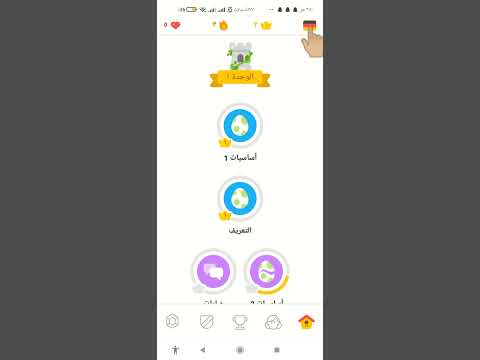يسمح لك Verizon باستخدام تطبيق My Verizon أو إجراء مكالمة هاتفية لتغيير كلمة مرور البريد الصوتي إذا كنت قد نسيتها أو أغلقت دخولك. يوضح لك هذا المقال كيفية إعادة تعيين كلمة مرور البريد الصوتي الخاصة بـ Verizon.
خطوات
الطريقة 1 من 2: إعادة تعيين كلمة مرور Verizon عبر My Verizon

الخطوة 1. اضغط على تطبيق My Verizon لفتحه
تبدو أيقونة التطبيق على شكل علامة اختيار حمراء على خلفية سوداء.

الخطوة 2. اضغط على أيقونة القائمة
توجد أيقونة القائمة أعلى يسار الشاشة وتبدو على شكل ثلاثة خطوط أفقية مكدسة فوق بعضها البعض.

الخطوة 3. اضغط على الحساب
قد يُطلب منك تسجيل الدخول باستخدام كلمة مرور My Verizon في هذه الخطوة.

الخطوة 4. اضغط على إعدادات الحساب

الخطوة 5. اضغط على علامة التبويب الأمان في الجزء العلوي من الشاشة

الخطوة 6. انقر فوق إدارة كلمة مرور البريد الصوتي

الخطوة 7. أدخل كلمة المرور الجديدة في الحقل المخصص لذلك
لأسباب أمنية ، لا تسمح لك Verizon باختيار كلمة مرور للأرقام المتكررة أو المتتالية

الخطوة الثامنة. قم بتأكيد كلمة المرور الجديدة في الحقل المخصص لذلك

الخطوة 9. اضغط على تحديث
تمت إعادة تعيين كلمة مرور البريد الصوتي الخاص بك.
الطريقة 2 من 2: إعادة تعيين كلمة مرور Verizon عبر مكالمة هاتفية

الخطوة 1. اطلب * 611 من هاتفك
يمكنك أيضًا الاتصال بالرقم 800-922-0204 من أي هاتف للاتصال بهذه القائمة

الخطوة 2. انطق "إعادة تعيين كلمة مرور البريد الصوتي" في موجه "كيف يمكنني مساعدتك"
قد تحتاج إلى إدخال معلومات محددة هنا للتحقق من هويتك

الخطوة 3. اتبع التعليمات لاختيار كلمة مرور جديدة
تمت إعادة تعيين كلمة مرور البريد الصوتي الخاص بك.